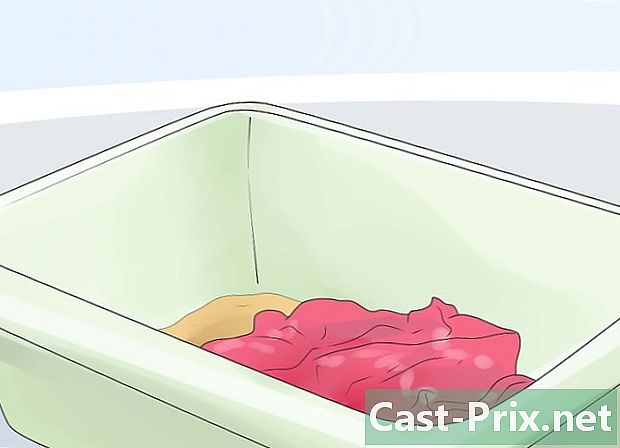Πώς να ανακτήσετε το κατεστραμμένο αρχείο Excel
Συγγραφέας:
Roger Morrison
Ημερομηνία Δημιουργίας:
22 Σεπτέμβριος 2021
Ημερομηνία Ενημέρωσης:
1 Ιούλιος 2024

Περιεχόμενο
- στάδια
- Μέθοδος 1 Επισκευή του αρχείου
- Μέθοδος 2 Αποθήκευση ως HTLM
- Μέθοδος 3 Αντιγράψτε τα δεδομένα
- Μέθοδος 4 Αποθήκευση ως XML (Excel 2003)
- Μέθοδος 5 Διαφορετικές λύσεις
Υπάρχουν διάφοροι τρόποι για να ανακτήσετε ένα κατεστραμμένο αρχείο Excel. Ανάλογα με το πρόβλημα, έχετε τουλάχιστον πέντε τρόπους για να ανακτήσετε το κατεστραμμένο αρχείο.
στάδια
Μέθοδος 1 Επισκευή του αρχείου
- Ανοίξτε ένα νέο φύλλο του Excel.
-

Κάντε κλικ στο ανοιχτό. Στο φύλλο του Excel, επιλέξτε στη γραμμή μενού αρχείο, στη συνέχεια κάντε κλικ στο κουμπί ανοιχτό. -

Επιλέξτε Ανοίξτε και επισκευάστε. Βρείτε το αρχείο που θέλετε, επιλέξτε το και κάντε κλικ στο κάτω βέλος στα δεξιά του κουμπιού ανοιχτό. Επιλέξτε από τη λίστα Ανοίξτε και επισκευάστε.- Σε περίπτωση που το αρχείο δεν ανοίξει, επιλέξτε το κουμπί Εξαγωγή δεδομένων.
-

Αποδοχή ανοίγματος του αρχείου. Μερικές φορές το αρχείο μπορεί να καταστραφεί σοβαρά, αλλά εξακολουθεί να δέχεται το άνοιγμά του.
Μέθοδος 2 Αποθήκευση ως HTLM
-

Ανοίξτε το αρχείο. Στο μέτρο του δυνατού, ανοίξτε το αρχείο Excel. -

Συνεχίστε Αποθήκευση ως. Στο αρχείο Excel, επιλέξτε από τη γραμμή μενού αρχείο, στη συνέχεια κάντε κλικ στο κουμπί Αποθήκευση ως. Στο παράθυρο που εμφανίζεται, κάντε κλικ στο αναπτυσσόμενο μενού του τύπος. -

Επιλέξτε Ιστοσελίδα. Στο παράθυρο διαλόγου, κάντε κλικ στο αναπτυσσόμενο μενού του τύπος, στη συνέχεια επιλέξτε Ιστοσελίδα. -

Αποθηκεύστε ολόκληρο το βιβλίο εργασίας. Μόλις ο τύπος της μορφής Ιστοσελίδα επιλέξτε, βεβαιωθείτε ότι έχετε επιλέξει την επιλογή ρεκόρ είναι βέβαια Πλήρες βιβλίο εργασίας, στη συνέχεια κάντε κλικ στο κουμπί ρεκόρ.- Αποθηκεύστε το αρχείο. Σε ορισμένες περιπτώσεις, πληκτρολογήστε εγγραφή Ιστοσελίδα μπορεί να προκαλέσει απώλεια δεδομένων. Θα χρειαστεί να κάνετε κλικ στο κουμπί ναί, ή εάν θέλετε περισσότερες πληροφορίες, επιλέξτε το κουμπί βοήθεια.
-

Τοποθετήστε το δρομέα του ποντικιού στο αποθηκευμένο αρχείο. -

Ανοίξτε το αρχείο. Κάντε δεξί κλικ και στη συνέχεια κάντε κλικ στο κουμπί Άνοιγμα με ... και επιλέξτε Το Microsoft Office Excel. Σημειώστε ότι αν δεν προσφέρεται το Microsoft Office Excel, κάντε κλικ στο Επιλέξτε το προεπιλεγμένο πρόγραμμα ...και επιλέξτε το. Μερικές φορές πρέπει να κάνετε κλικ στο επιλογή για να το βρείτε. -

Αποθηκεύστε το αρχείο σε νέα μορφή. Στο αρχείο σας, επιλέξτε από τη γραμμή μενού αρχείο, στη συνέχεια κάντε κλικ στο κουμπί Αποθήκευση ως. Στο παράθυρο διαλόγου, κάντε κλικ στο αναπτυσσόμενο μενού του τύπος, στη συνέχεια επιλέξτε Βιβλίο εργασίας του Excel. Σημειώστε ότι θα σας προσφερθούν διάφοροι τύποι μορφών Excel. Επιλέξτε αυτό που σας ταιριάζει καλύτερα. -

Μετονομάστε το αρχείο. Για λόγους σαφήνειας, δώστε στο αρχείο ένα νέο τίτλο έτσι ώστε να μην υπάρχει σύγχυση με το αρχικό κατεστραμμένο αρχείο. -

Αποθηκεύστε το αρχείο. Κάντε κλικ στο κουμπί ρεκόρ.
Μέθοδος 3 Αντιγράψτε τα δεδομένα
-

Ανοίξτε το αρχείο. Στο μέτρο του δυνατού, ανοίξτε το αρχείο Excel. -

Επιλέξτε όλα τα φύλλα. Στο φύλλο Excel, κάντε δεξί κλικ στην καρτέλα του ενεργού φύλλου. Επιλέξτε από το αναπτυσσόμενο μενού Επιλέξτε όλα τα φύλλα. -

Αντιγράψτε τα φύλλα. Κάντε δεξί κλικ στις επισημασμένες καρτέλες και επιλέξτε Μετακίνηση ή αντιγραφή .... -

Επιλέξτε ένα νέο βιβλίο εργασίας. Στο παράθυρο διαλόγου ανοίξτε το αναπτυσσόμενο μενού και επιλέξτε (νέο βιβλίο εργασίας) και ελέγξτε το κουτί Δημιουργήστε ένα αντίγραφο. -

Επιβεβαίωση. Στο παράθυρο διαλόγου, κάντε κλικ στο κουμπί OK.
Μέθοδος 4 Αποθήκευση ως XML (Excel 2003)
-

Ανοίξτε το αρχείο. Εάν είναι δυνατόν, ανοίξτε το αρχείο Excel. -

Συνεχίστε Αποθήκευση ως. Στο αρχείο Excel, επιλέξτε από τη γραμμή μενού αρχείο, στη συνέχεια κάντε κλικ στο κουμπί Αποθήκευση ως. -

Επιλέξτε τη μορφή XML. Στο παράθυρο διαλόγου που εμφανίζεται, κάντε κλικ στο αναπτυσσόμενο μενού του τύπος, στη συνέχεια επιλέξτε Δεδομένα XML. Στη συνέχεια κάντε κλικ στο κουμπί ρεκόρ. -

Ανοίξτε το αρχείο. Έχετε αποθηκεύσει το αρχείο σε μορφή XML, τώρα κλείστε το αρχείο. Ανοίξτε ξανά το αρχείο με το Microsoft Excel. -

Συνεχίστε Αποθήκευση ως. Στο αρχείο Excel, επιλέξτε από τη γραμμή μενού αρχείο, στη συνέχεια κάντε κλικ στο κουμπί Αποθήκευση ως. -

Στο παράθυρο διαλόγου, κάντε κλικ στο αναπτυσσόμενο μενού του τύπος. Στη συνέχεια, επιλέξτε Βιβλίο εργασίας του Excel. Σημειώστε ότι θα σας προσφερθούν διάφοροι τύποι μορφών Excel. Επιλέξτε αυτό που σας ταιριάζει καλύτερα. -

Μετονομάστε το αρχείο. Για λόγους σαφήνειας, δώστε στο αρχείο ένα νέο τίτλο έτσι ώστε να μην υπάρχει σύγχυση με το αρχικό κατεστραμμένο αρχείο. -

Αποθηκεύστε το αρχείο. Κάντε κλικ στο κουμπί ρεκόρ.
Μέθοδος 5 Διαφορετικές λύσεις
-

Ανοίξτε το αρχείο σας ξανά. Το ανοιχτό σας αρχείο Excel είναι κατεστραμμένο, κλείστε το και ανοίξτε το ξανά για να δείτε αν εξακολουθεί να είναι κατεστραμμένο όταν ανοίγει ξανά. -

Κάντε επανεκκίνηση του υπολογιστή. Εάν η προηγούμενη ενέργεια δεν λειτούργησε, απενεργοποιήστε τον υπολογιστή σας. Ενεργοποιήστε ξανά τον υπολογιστή σας και ανοίξτε το αρχείο σας με το Microsoft Excel. -

Διαγράψτε προσωρινά αρχεία. Η προηγούμενη ενέργεια δεν έδωσε το αναμενόμενο αποτέλεσμα, πηγαίνετε κάτω από το "C: windows temp", στη συνέχεια διαγράψτε τα δεδομένα. Κάντε επανεκκίνηση του υπολογιστή σας και ανοίξτε ξανά το αρχείο σας με το Microsoft Excel. -

Ανοίξτε με το OpenOffice. Το αρχείο εξακολουθεί να παραμένει κατεστραμμένο όταν ανοίγει, επομένως χρησιμοποιήστε άλλο λογισμικό. Εγκαταστήστε το OpenOffice, είναι δωρεάν και συμβατό με το Microsoft Office. Ανοίξτε το αρχείο με το OpenOffice. -

Ανοίξτε σε ασφαλή λειτουργία. Εάν η προηγούμενη ενέργεια δεν λειτουργεί, εκτελέστε το Excel σε ασφαλή λειτουργία. Σημειώστε ότι αυτό απενεργοποιεί το VBA και όλες τις προηγούμενες εγκατεστημένες λειτουργικές μονάδες.- Επανεκκινήστε τον υπολογιστή σας σε ασφαλή λειτουργία.
- Χρησιμοποιήστε την εντολή εκτελέσει. Επανεκκινήστε τον υπολογιστή σας και, στη συνέχεια, μεταβείτε στο προγράμματα > Σύστημα Windows > εκτελέσει. Στο παράθυρο διαλόγου, ανάλογα με την έκδοση των Windows, γράψτε: C: Program Files Microsoft Office Office excel.exe, C: Αρχεία προγράμματος (x86) Microsoft Office Office11 excel.exe ή κάτι παρόμοιο. Σημειώστε ότι για το Excel 2002, το Office XP, εάν η εγκατάσταση του MS Office εκτελείται, κάντε το ακυρώσει. Αυτό δεν θα εμποδίσει την εκκίνηση του Excel σε ασφαλή λειτουργία.
- Ανοίξτε το αρχείο σας ξανά.
-

Σάρωση με antivirus. Εάν με την προηγούμενη μέθοδο δεν έχετε αποτελέσματα, ελέγξτε το αρχείο σας με το λογισμικό προστασίας από ιούς. Πρώτον, βεβαιωθείτε ότι το λογισμικό σας διαθέτει την επιλογή ανάλυσης με ενεργοποιημένη τη μακροεντολή Euristic. Εάν έχετε οποιαδήποτε αμφιβολία σχετικά με την ενεργοποίηση της επιλογής, ρωτήστε κάποιον που είναι αρμόδιος ή αν είναι επαγγελματικό αρχείο υπολογιστή. -

Αλλάξτε την επέκταση. Εάν το αρχείο σας δεν είναι μολυσμένο, κάντε ένα αντίγραφο και μετονομάστε την επέκταση αρχείου σε αρχείο.doc (αρχείο Word). Ανοίξτε το ως αρχείο Word. Λάβετε υπόψη ότι μερικές φορές οι πιο πρόσφατες εκδόσεις δεν επιτρέπουν αυτήν την ενέργεια. -

Αντιγράψτε το αρχείο σας. Αποτυχία σύμφωνα με την παραπάνω προσέγγιση, μεταβείτε στο File Explorer και δοκιμάστε να δημιουργήσετε ένα αντίγραφο του αρχείου σας σε άλλη τοποθεσία στον υπολογιστή σας.- Αν καταφέρατε να δημιουργήσετε ένα αντίγραφο του αρχείου σας, προχωρήστε στο επόμενο βήμα. Διαφορετικά, πρέπει να γνωρίζετε ότι το τμήμα του σκληρού δίσκου στο οποίο βρίσκεται το αρχείο σας είναι κατεστραμμένο.
- Εάν τα δεδομένα σχετικά με το κατεστραμμένο τμήμα του σκληρού δίσκου σας είναι μεγάλα, καλέστε έναν επαγγελματία για ανάκτηση. Σε αυτό το σημείο του προβλήματος, η ανάκτηση δεδομένων μπορεί να γίνει μόνο από έναν επαγγελματία.
-

Ανοίξτε με μια πρόσφατη έκδοση. Εξακολουθείτε να μην φτάσετε εκεί. Προσπαθήστε να ανοίξετε το αρχείο σας με μια νέα έκδοση του Microsoft Excel, το πιο πρόσφατο αν είναι δυνατόν. Κάθε νέα έκδοση του Excel έχει καλύτερες δυνατότητες για την ανάκτηση ενός κατεστραμμένου αρχείου. Διαφορετικά, χρησιμοποιήστε ένα υπολογιστικό φύλλο διαφορετικό από το Microsoft Excel για να ανοίξετε το αρχείο σας. -

Αλλάξτε την επέκταση σε.txt. Σε περίπτωση αποτυχίας, είναι δυνατό να τροποποιήσετε την επέκταση του αρχείου του Excel. Κάντε ένα αντίγραφο και μετονομάστε το αρχείο. Ανοίξτε το νέο σας αρχείο. Στο αρχείο Excel, επιλέξτε από τη γραμμή μενού αρχείο, στη συνέχεια κάντε κλικ στο κουμπί Αποθήκευση ως. Στο παράθυρο διαλόγου, κάντε κλικ στο αναπτυσσόμενο μενού του τύπος, στη συνέχεια επιλέξτε e Unicode (* .txt) και κάντε κλικ στο κουμπί ρεκόρ. Λάβετε υπόψη ότι μερικές φορές οι πιο πρόσφατες εκδόσεις δεν επιτρέπουν αυτήν την ενέργεια. Ανοίξτε το αρχείο με χαρτί πρόχειρων σημειώσεων. Μπορεί να μην το θυμάστε, αλλά στη συνέχεια θα σας προσφερθεί να το ανοίξετε WordPad. Αποδοχή. Ελέγξτε εάν περιηγείστε στο αρχείο σας αν έχετε όλα τα δεδομένα σας. Κλείστε το αρχείο. Μεταβείτε στον τίτλο του αρχείου και αλλάξτε την επέκταση .txt> .xls. Ανοίξτε το αρχείο σας με το Excel (μια παλιά έκδοση, αν είναι δυνατόν). Κανονικά, έχετε ανακτήσει τα δεδομένα σας.

- Με Mac, κάντε ένα αντίγραφο του αρχείου σας σε ένα κλειδί USB. Χρησιμοποιήστε το Finder για να διαβάσετε το κλειδί USB. Αντικαταστήστε την επέκταση του αρχείου.xlsx> xls. Ανοίξτε το αρχείο με τη νέα επέκταση. Πηγαίνετε στο Αποθήκευση ως στη συνέχεια επιλέξτε την επέκταση.xlsx και κάντε κλικ στο κουμπί ρεκόρ.
- Σκεφτείτε να διαβάσετε την ηλεκτρονική βοήθεια της Microsoft. Τα άρθρα μερικές φορές δεν είναι πολύ ευχάριστα για να περιηγηθείτε, αλλά μπορούν πάντα να σας βοηθήσουν. Πηγαίνετε εδώ: Υποστήριξη της Microsoft.
- Αυτές οι ενέργειες είναι χρονοβόρες ή μπορεί να είναι δαπανηρές, μερικές φορές και οι δύο.